V tomto článku vám ukážu, jak zazipovat a rozbalit složku nebo adresář v Linuxu. Může se to zdát triviální, ale někdy s tím lidé budou mít problém. Začněme.
Instalace nástrojů pro zipování v Ubuntu/Debianu
Nejprve aktualizujte mezipaměť úložiště balíčků apt následujícím příkazem:
Měla by být aktualizována mezipaměť úložiště balíčků apt.
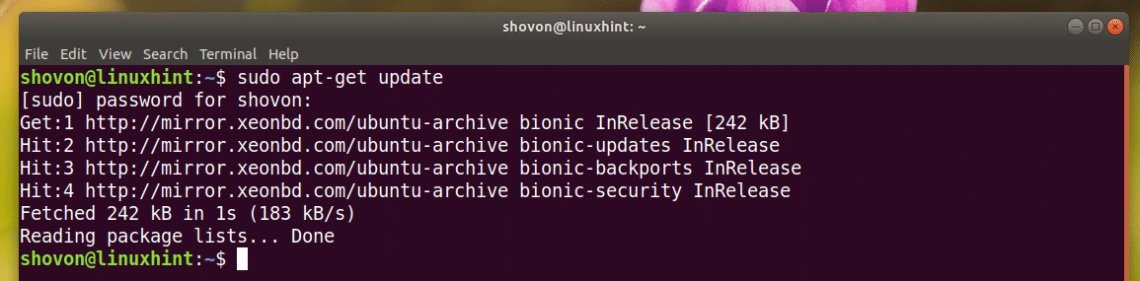
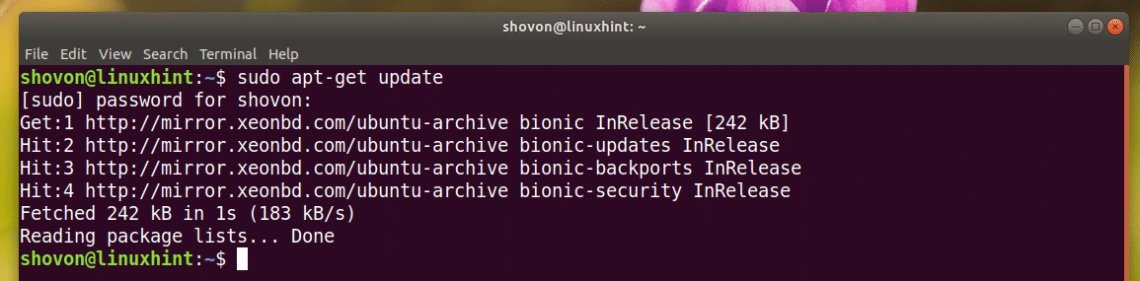
Nyní nainstalujte balíčky zip a unzip následujícím příkazem:


Balíčky zip a unzip by měly být nainstalovány. V mém případě jsou již nainstalovány.
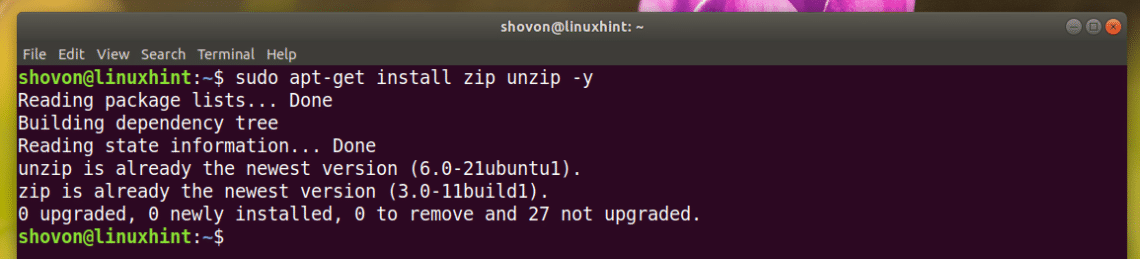
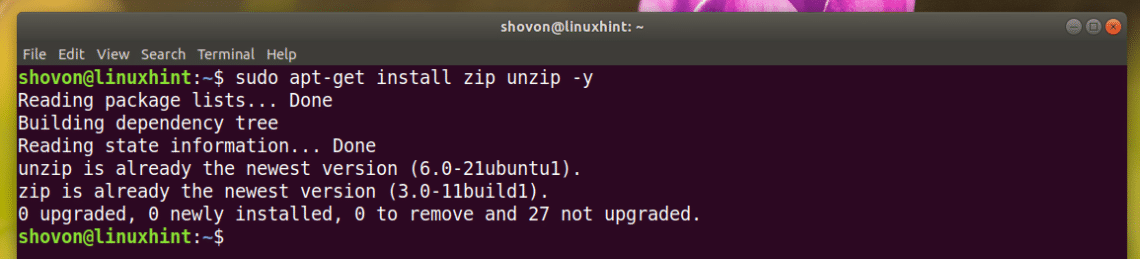
Instalace nástrojů Zip v systému RHEL 7/CentOS 7
Nejprve aktualizujte mezipaměť úložiště balíčků yum následujícím příkazem:
Nyní nainstalujte balíčky zip a unzip následujícím příkazem:


Nyní stiskněte y a poté stiskněte <Enter> pro pokračování.
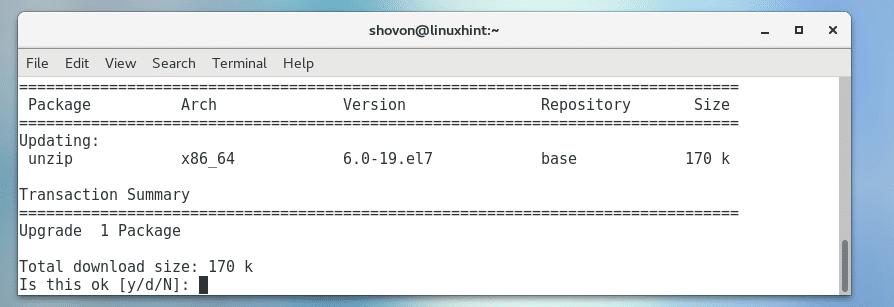
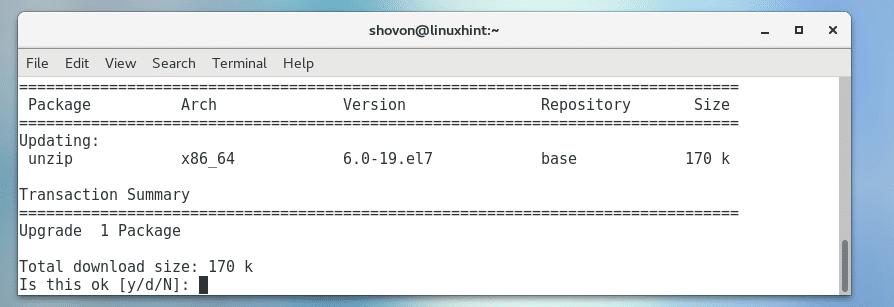
balíčky Zip a Unzip by měly být nainstalovány.
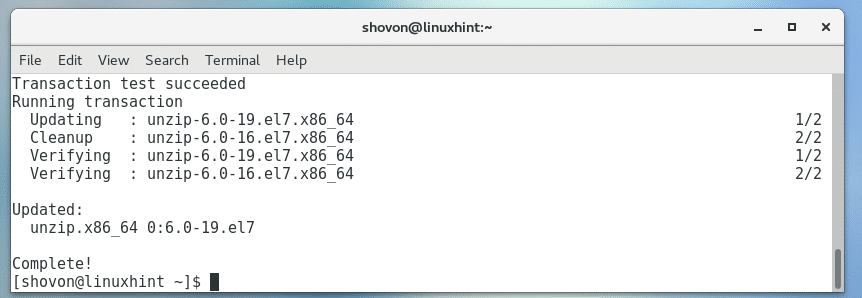
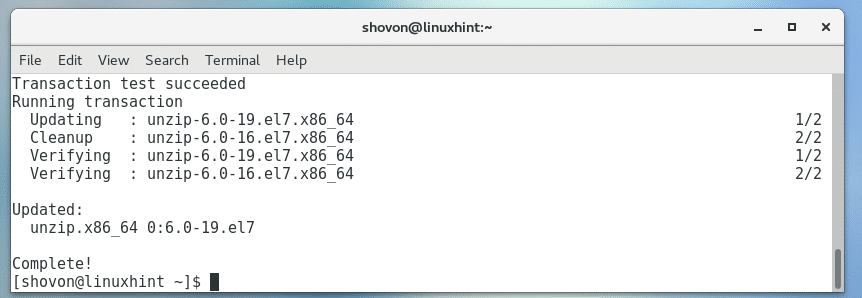
Zipování složky/adresáře graficky
Pokud máte ve zvolené linuxové distribuci nainstalované nějaké grafické prostředí, můžete pomocí něj velmi snadno zazipovat libovolnou složku.
Nejprve otevřete svého oblíbeného Správce souborů a přejděte do umístění, kde máte složku, kterou chcete zazipovat. V mém případě používám správce souborů Nautilus v prostředí GNOME 3.
Řekněme, že chcete Zip archivovat adresář Downloads/, jak je vyznačeno na obrázku níže.
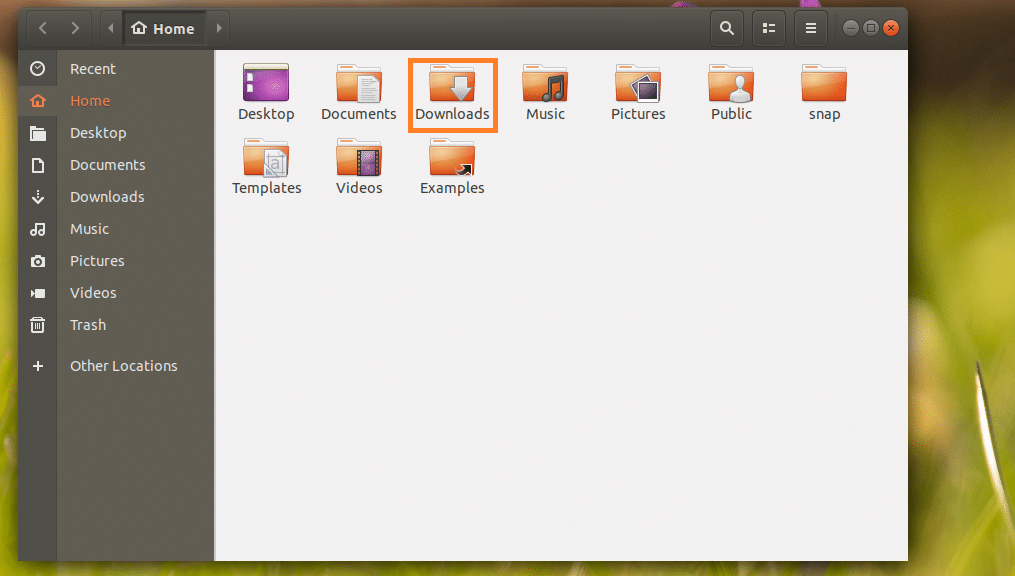
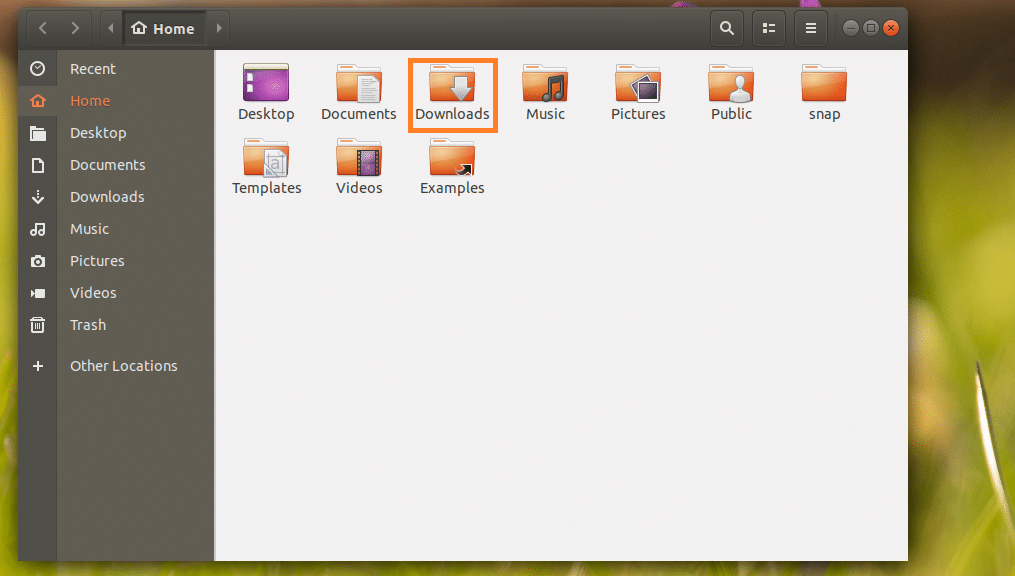
Nyní klikněte pravým tlačítkem myši na adresář Downloads/ a klikněte na Compress…, jak je vyznačeno na obrázku níže.
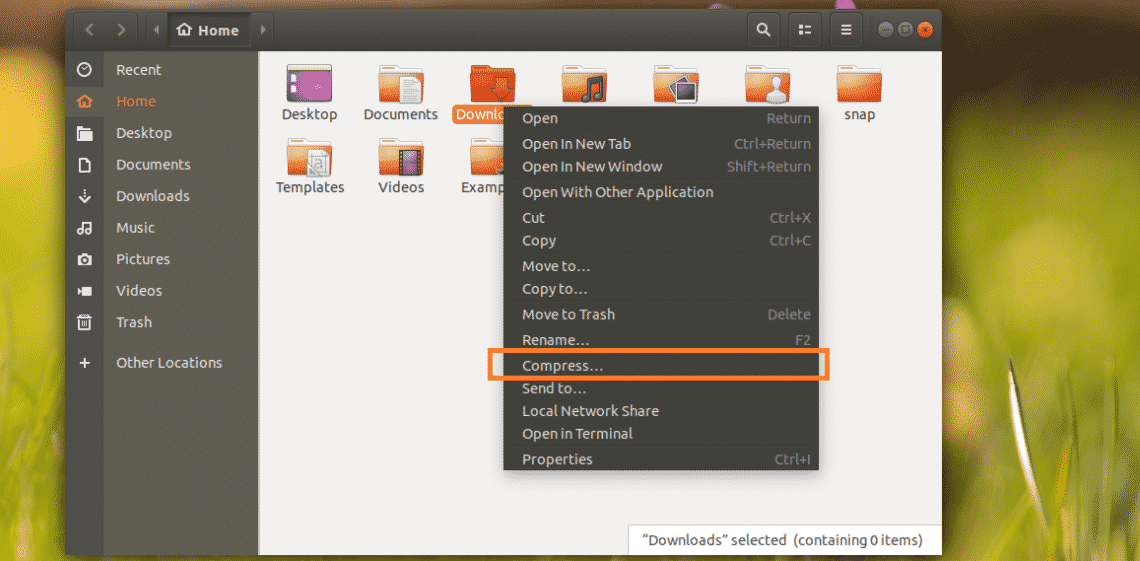
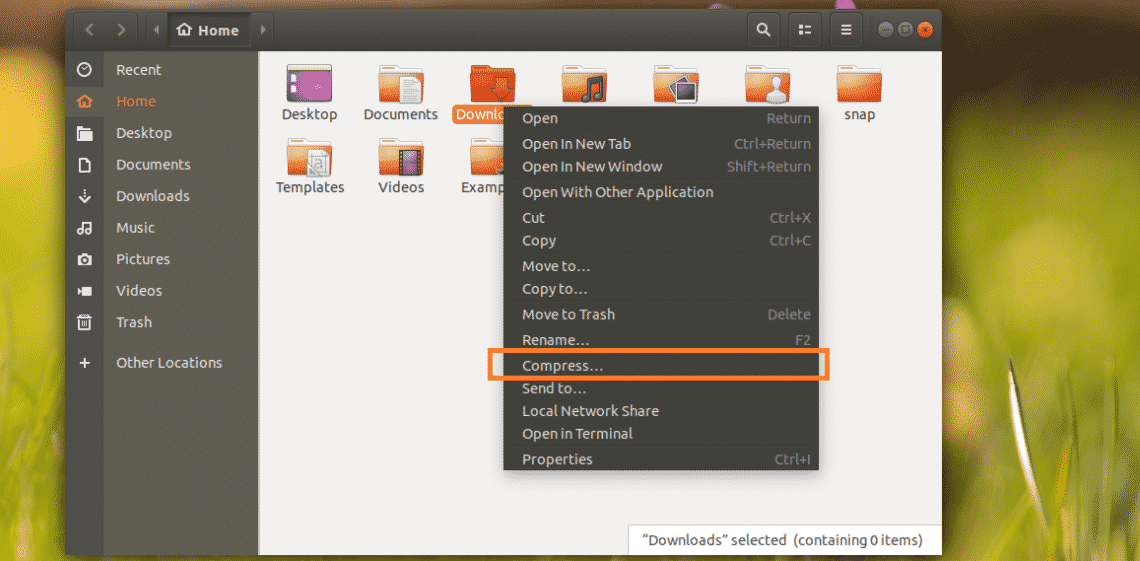
Nyní zadejte název archivu ZIP a vyberte možnost .zip
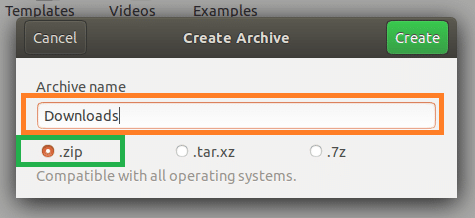
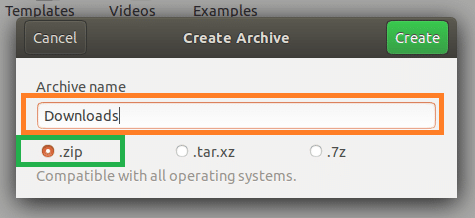
Jakmile budete hotovi, klikněte na Vytvořit.
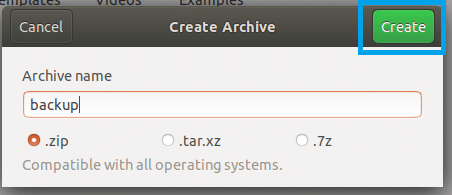
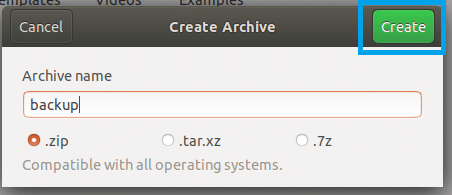
Měl by se vytvořit soubor backup.zip. Jedná se o archiv Zip adresáře Downloads/.
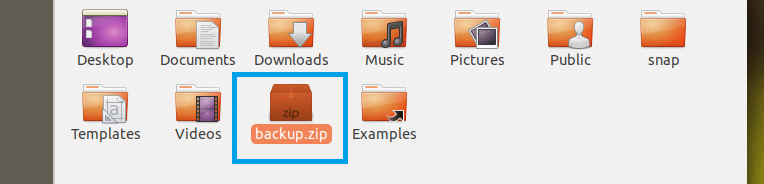
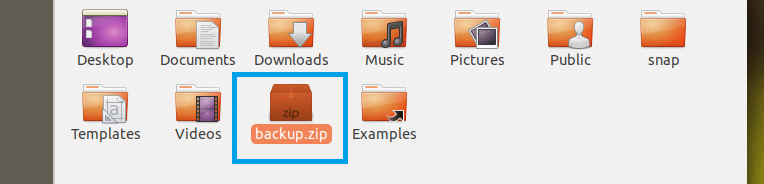
Zipování složky/adresáře pomocí rozhraní příkazového řádku (CLI)
Pokud nemáte v počítači nainstalované žádné grafické prostředí, nezoufejte. I tak můžete k zazipování složky použít rozhraní příkazového řádku (CLI).
Nejprve přejděte do umístění, kde je dostupná složka, kterou chcete zazipovat, pomocí následujícího příkazu:
Poznámka: PATH je umístění, kde se nachází požadovaná složka.
Pokud například chcete zazipovat adresář /etc. PATH by tedy měl být kořenový adresář /.
Pokud chcete Zip archivovat adresář /etc/apt, pak by PATH měl být /etc.
Zip archivujeme, adresář /etc/apt.


Příkaz pro zazipování složky nebo adresáře je:
POZNÁMKA: Zde FOLDER je adresář, který chcete zazipovat. OUTPUT je cesta k souboru, do kterého bude uložen Zip archiv adresáře FOLDER.
Například následujícím příkazem Zip archivujete adresář /etc/apt a uložíte jej do adresáře HOME přihlášeného uživatele jako apt_backup.zip:
Nebo
$ zip -r $HOME/apt_backup.zip apt/


Adresář nebo složka /etc/apt by měla být archivována pomocí Zip.
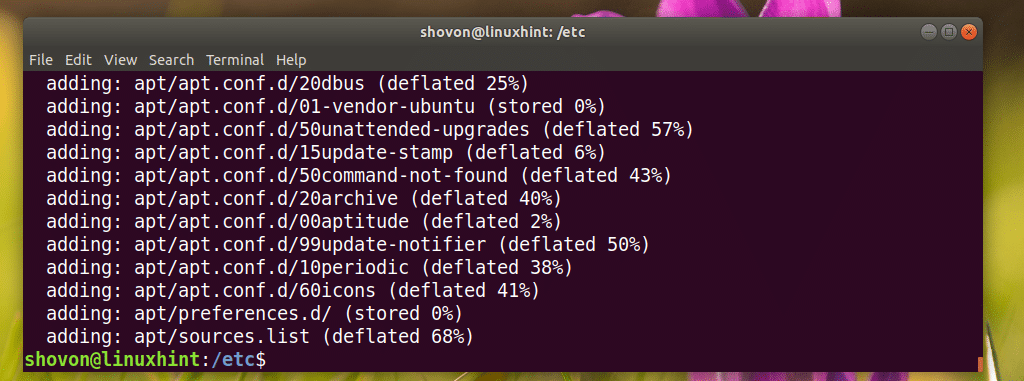
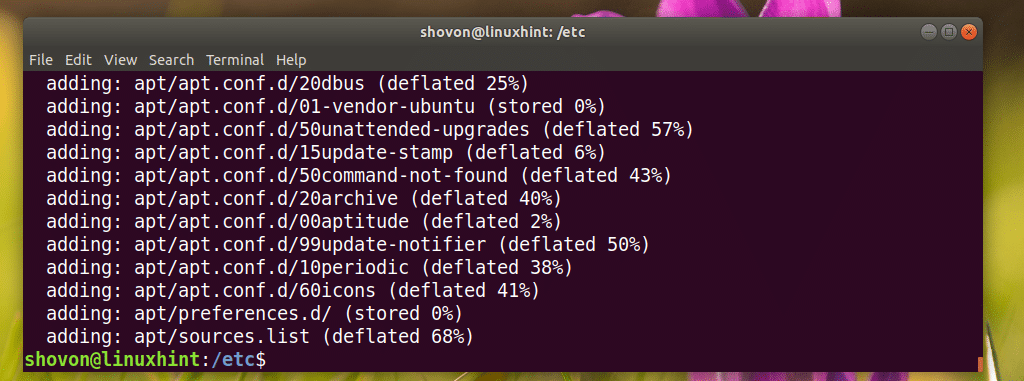
Měl by být uložen do souboru ~/apt_backup.zip, jak je vidět na obrázku níže.
nebo
$ ls -lh $HOME
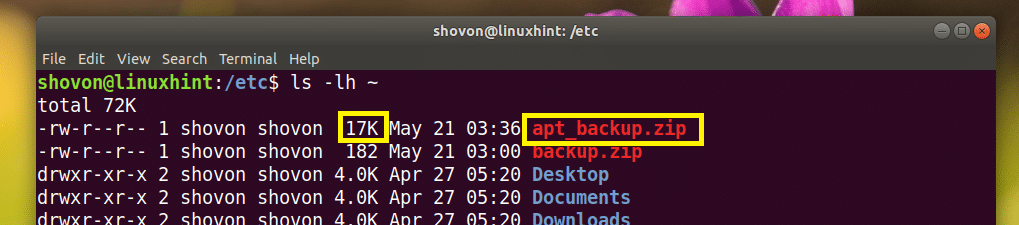
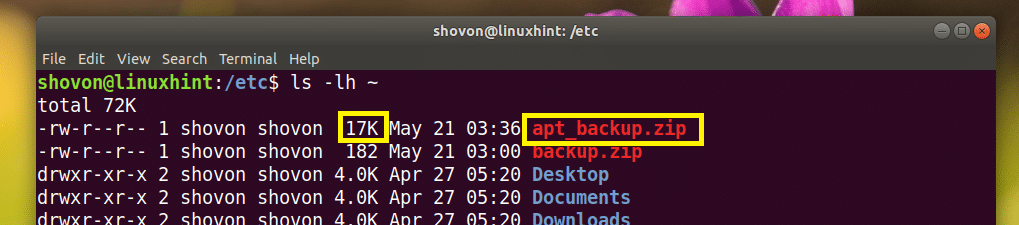
Extrahování archivu Zip graficky
Pokud máte nainstalované grafické prostředí, pak je extrakce archivu Zip velmi snadná.
Stačí kliknout pravým tlačítkem myši na archiv Zip, který chcete rozbalit, a měla by se zobrazit následující nabídka. Pro rozbalení vyberte buď možnost Rozbalit zde, nebo Rozbalit do…
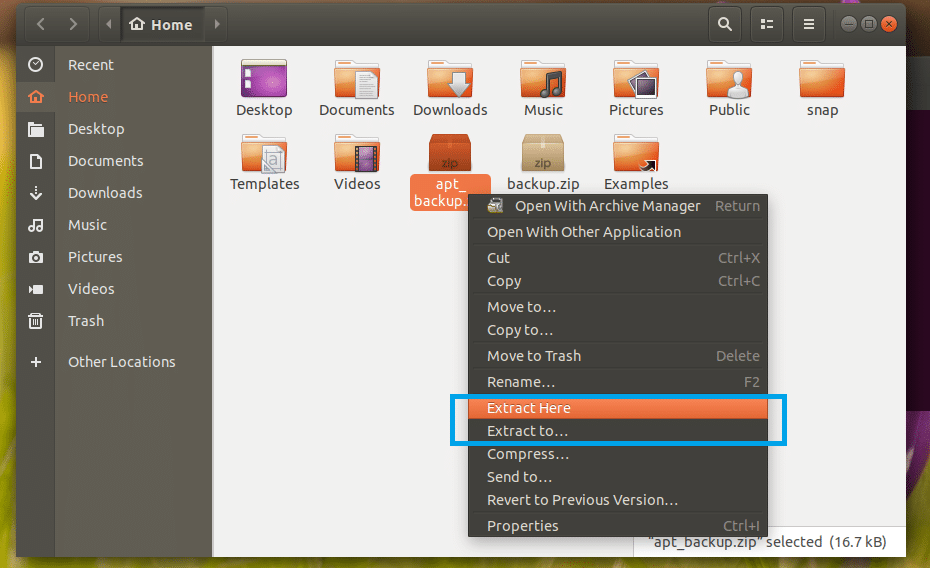
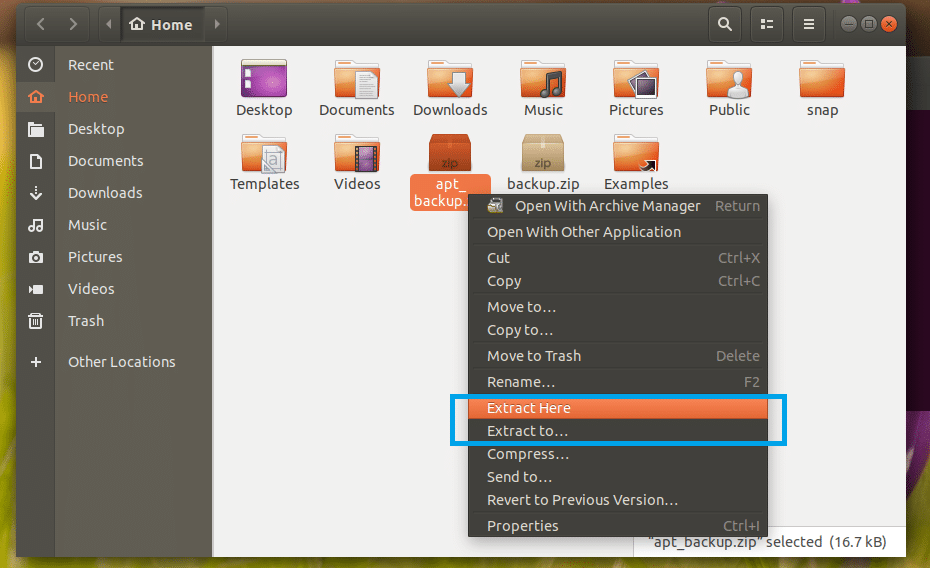
Pokud chcete archiv rozbalit do aktuálního pracovního adresáře (adresáře, ve kterém se právě nacházíte), klikněte na možnost Rozbalit zde. Měl by se rozbalit, jak vidíte v označené části obrázku níže.
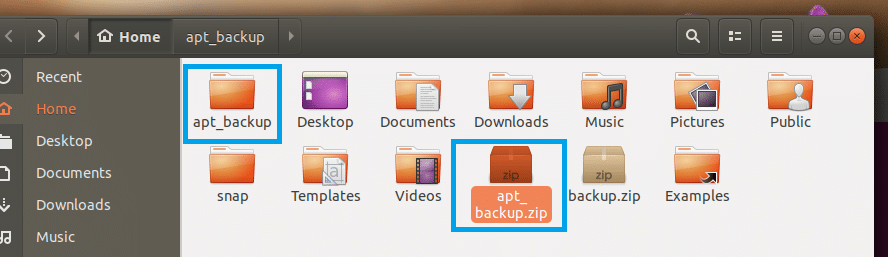
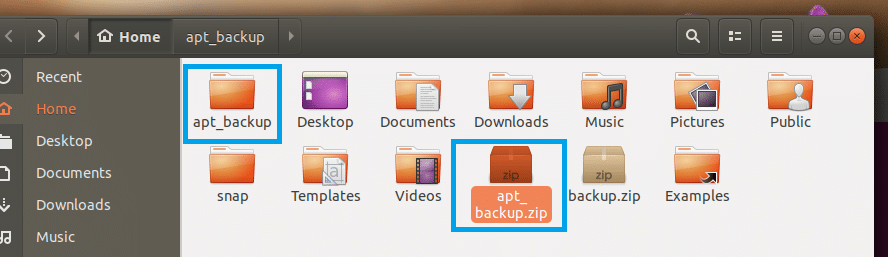
Pokud jej chcete rozbalit do jiného adresáře, pak klikněte na Extract to…
Měl by se otevřít výběr adresáře, jak vidíte v označené části obrázku níže.
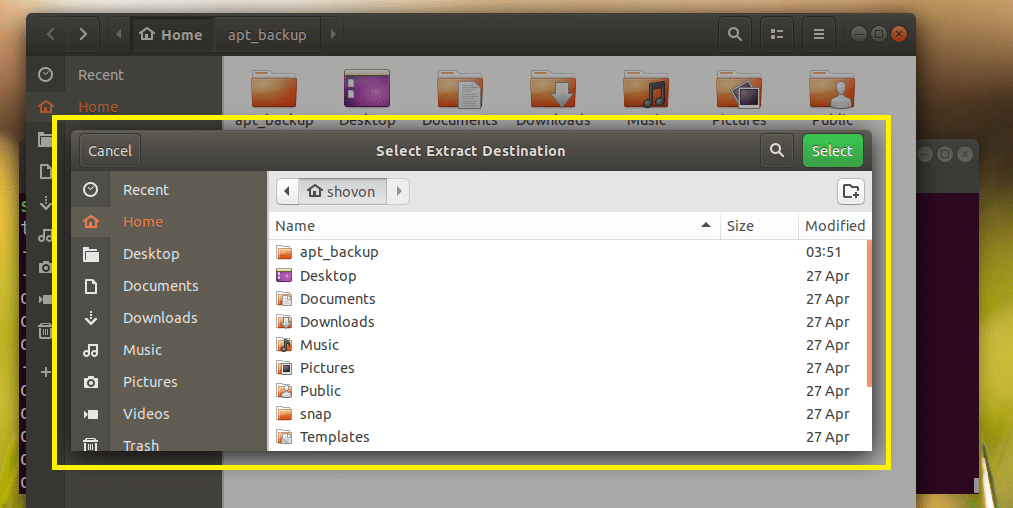
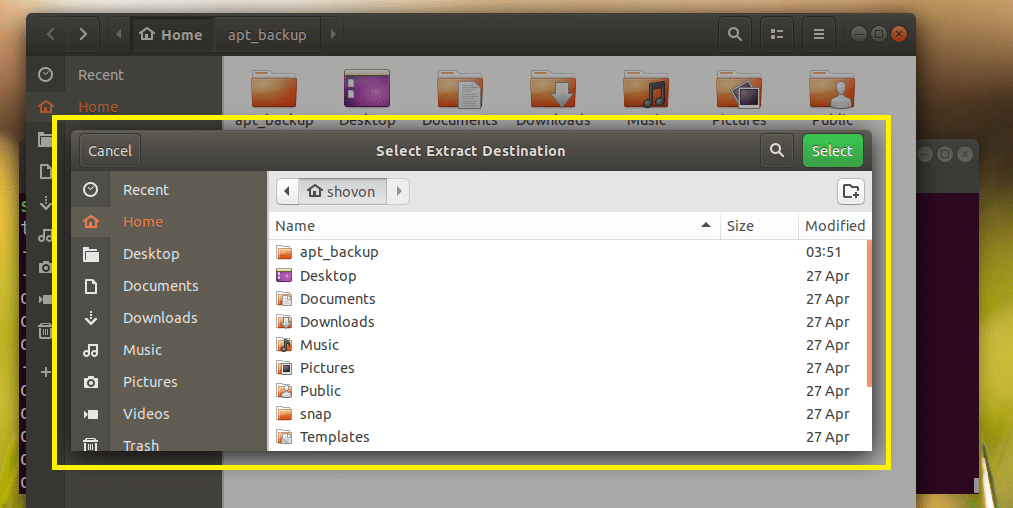
Zvolte adresář a klikněte na Vybrat.
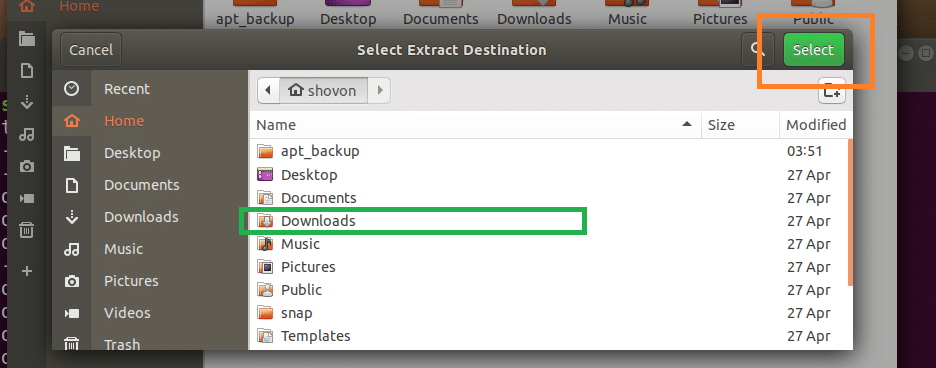
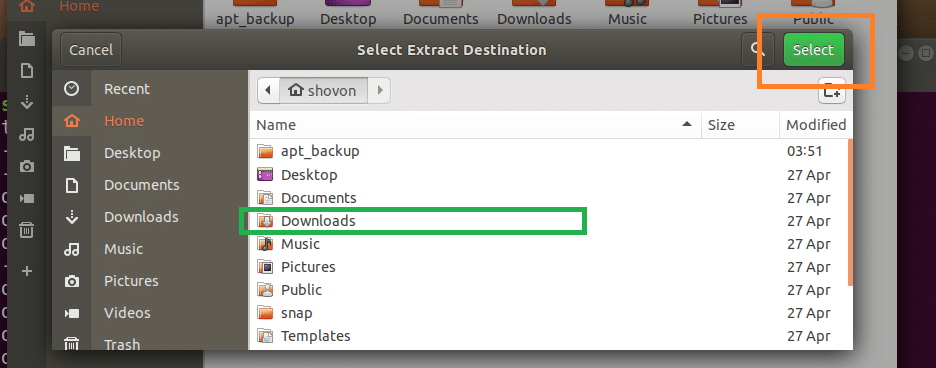
Archiv Zip by měl být rozbalen v tomto adresáři, jak vidíte v označené části snímku obrazovky níže.
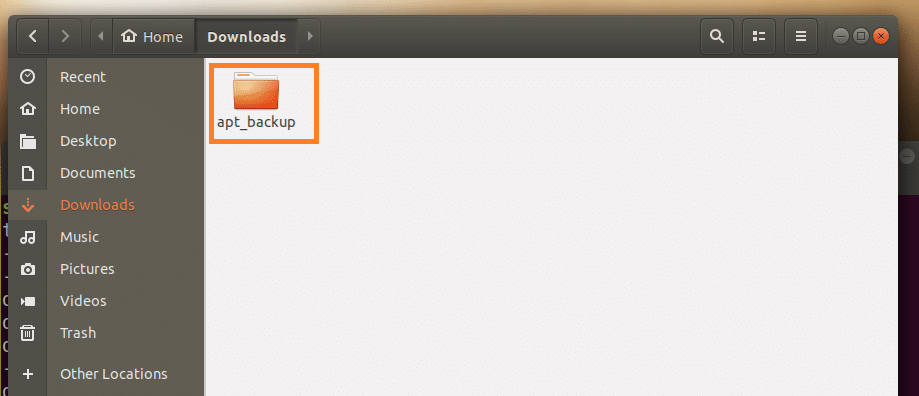
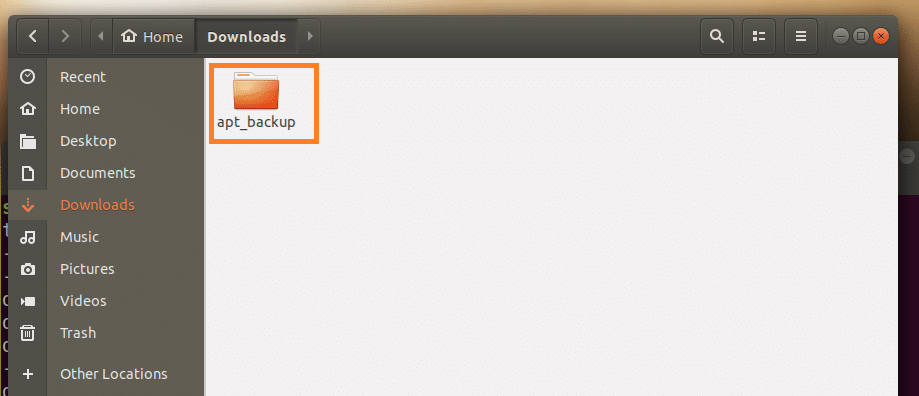
Rozbalení archivu Zip pomocí rozhraní příkazového řádku (CLI)
Pokud nemáte ve své distribuci Linuxu nainstalované grafické prostředí, nezoufejte. Archiv Zip můžete rozbalit pomocí rozhraní příkazového řádku (CLI).
Nejprve přejděte do adresáře, kam chcete archiv Zip rozbalit, pomocí následujícího příkazu:
Poznámka: EXTRACT_DIR je adresář, kam chcete archiv Zip rozbalit.
Poté spusťte následující příkaz pro rozbalení archivu Zip:
POZNÁMKA: Zde ZIP_ARCHIVE je cesta k archivu Zip, který chcete rozbalit.
Příklad rozbalíme ~/apt_backup.zip do adresáře ~/Downloads/.
Nejprve přejděte do adresáře ~/Downloads:
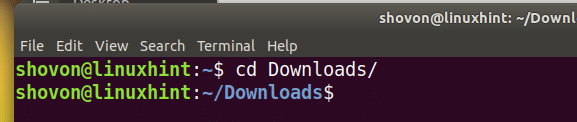
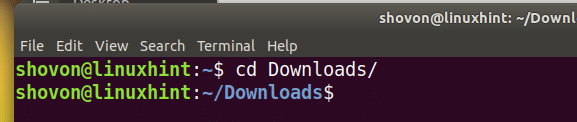
Nyní spusťte následující příkaz pro rozbalení souboru apt_backup.zip:


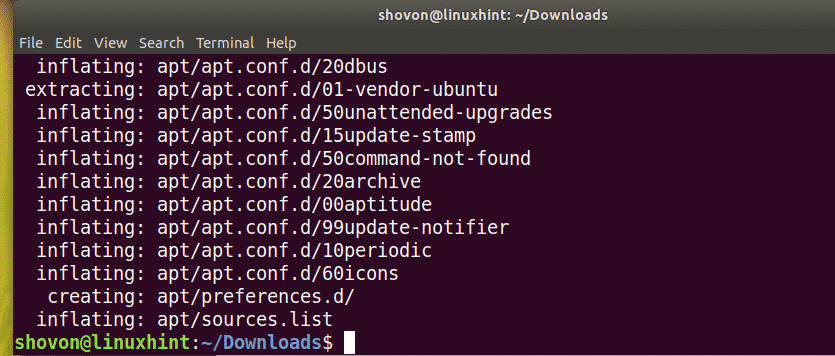
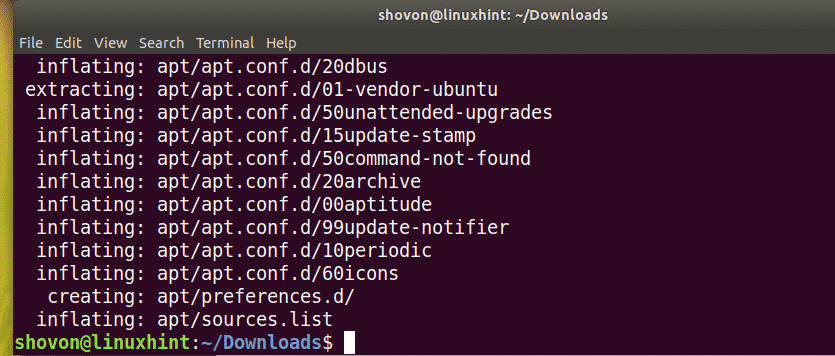
Rozbalený adresář apt/.


Takto se v Linuxu zipuje a rozbaluje složka nebo adresář. Děkujeme, že jste si přečetli tento článek.